O Google Keep é uma ferramenta desenvolvida pelo Google para auxiliar na criação e gestão de notas, listas e ideias de maneira simples e prática. Lançado como parte do ecossistema de aplicativos do Google, ele tem a vantagem de ser totalmente integrado a outros serviços da empresa, o que aumenta consideravelmente sua utilidade no dia a dia. Seja para anotar tarefas, organizar ideias, ou colaborar com outras pessoas, o Google Keep oferece uma interface intuitiva que facilita o processo de captura e gerenciamento de informações.
Com uma estrutura flexível, o Google Keep permite que os usuários criem desde pequenas notas de texto até listas detalhadas com lembretes e alarmes, tudo isso com a simplicidade de uma interface limpa. A ferramenta é especialmente útil para quem precisa organizar suas tarefas e manter controle sobre diferentes projetos sem complicações. Sua sincronização automática com o Google Drive garante que todas as suas anotações estejam disponíveis em múltiplos dispositivos, facilitando o acesso e a atualização de informações em tempo real.
Além de sua praticidade, o Google Keep se destaca pela personalização de notas com etiquetas, cores e até imagens, o que facilita a categorização e visualização rápida de tarefas importantes. Essa flexibilidade faz com que ele seja uma escolha poderosa tanto para profissionais quanto para usuários que buscam otimizar sua produtividade no cotidiano.
Índice
Criando e Gerenciando Notas no Google Keep
Uma das grandes vantagens do Google Keep é a flexibilidade que ele oferece para a criação de notas. Com ele, você pode capturar rapidamente qualquer ideia ou tarefa que surgir no seu dia a dia, seja por meio de texto, imagem ou até mesmo voz. Esta última funcionalidade é especialmente útil para aqueles momentos em que não é possível digitar, permitindo gravar lembretes e convertê-los automaticamente em texto. A interface é leve e permite que as notas sejam criadas em segundos, sem distrações ou etapas desnecessárias.
Além disso, o Google Keep permite adicionar diferentes tipos de informações em uma única nota, misturando listas de tarefas com imagens e até links, o que facilita muito a organização de pensamentos complexos ou projetos que envolvem diversos detalhes.
A Organização das Suas Notas: Tudo em Um Só Lugar
Depois de criar suas notas, gerenciá-las de forma eficiente é essencial para manter o fluxo de trabalho. O Google Keep facilita isso ao organizar todas as suas notas em um único painel visual, onde você pode facilmente encontrar e revisar cada uma delas. A possibilidade de fixar notas importantes no topo da tela também é uma funcionalidade que garante que as informações mais urgentes estejam sempre à vista, ajudando a evitar o esquecimento de tarefas cruciais.
Com o uso da busca integrada, localizar uma nota específica se torna uma tarefa rápida, mesmo para aqueles que acumulam um grande volume de anotações. O Google Keep permite pesquisar por palavras-chave dentro das notas, garantindo uma organização robusta, independentemente da quantidade de informações armazenadas.
Lembretes e Alarmes: Mantendo Suas Tarefas Sob Controle
Um dos grandes trunfos do Google Keep é sua funcionalidade de lembretes. Ao criar uma nota, você pode configurar alarmes para que o próprio sistema o notifique sobre prazos ou tarefas pendentes. Isso é particularmente útil para pessoas que lidam com múltiplas atividades e precisam de um sistema que ajude a lembrar o que precisa ser feito. Os lembretes podem ser configurados por data, hora ou até mesmo localização, permitindo uma flexibilidade impressionante.
Ao adicionar um lembrete baseado em localização, por exemplo, o Google Keep envia uma notificação assim que você chegar a um local previamente definido, como uma loja ou um escritório, lembrando você de realizar uma ação específica. Esse tipo de funcionalidade inteligente é especialmente valioso para quem deseja otimizar o tempo e não esquecer de detalhes importantes.
Sincronização em Nuvem: Acessando Suas Notas de Qualquer Lugar
A sincronização em nuvem é outro ponto forte do Google Keep. Toda nota criada ou modificada no aplicativo é automaticamente sincronizada com sua conta do Google e armazenada no Google Drive. Isso significa que você pode acessar suas anotações de qualquer dispositivo, seja ele um smartphone, tablet ou computador. Essa característica permite que o usuário mantenha sua organização fluida, sem se preocupar com a perda de informações ou a necessidade de fazer backups manuais.
Essa sincronização também oferece uma camada de segurança, garantindo que suas anotações estejam sempre protegidas e disponíveis, mesmo em caso de perda ou troca de dispositivos.
Como Utilizar Etiquetas e Cores para Categorizar Tarefas no Google Keep
Uma das funcionalidades que realmente destaca o Google Keep como uma ferramenta poderosa de organização é a capacidade de personalizar suas notas através de etiquetas e cores. Para quem lida com um grande volume de ideias e tarefas, essa categorização visual é essencial. Utilizar etiquetas e cores permite que você separe, de forma prática, diferentes áreas da sua vida ou projetos, garantindo que nada seja esquecido ou negligenciado. A simplicidade dessa funcionalidade é o que a torna tão eficiente — em poucos cliques, você pode criar um sistema visual que torna a navegação entre suas notas muito mais ágil.
As cores, em particular, são um recurso útil para agrupar notas similares de maneira instantânea. Ao olhar para o painel de notas, a associação de cores ajuda a reconhecer rapidamente diferentes tipos de tarefas, seja por prioridade, assunto ou urgência. Por exemplo, tarefas de alta prioridade podem ser marcadas em vermelho, enquanto lembretes pessoais podem ser organizados em uma cor mais leve como amarelo ou azul, ajudando a identificar rapidamente suas responsabilidades.
Como Criar um Sistema de Etiquetas Eficiente
As etiquetas no Google Keep vão além da organização básica. Elas permitem criar um sistema mais detalhado para classificar suas notas por temas específicos. Por exemplo, se você gerencia vários projetos ao mesmo tempo, pode criar uma etiqueta para cada projeto, como “Projeto A”, “Projeto B” e “Tarefas Pessoais”. Isso facilita a localização de notas relacionadas a um determinado tema, evitando a necessidade de vasculhar todo o conteúdo. A função de busca por etiquetas também permite que você filtre rapidamente todas as notas associadas a um determinado projeto ou assunto.
Criar um sistema de etiquetas eficaz envolve identificar as principais áreas da sua vida que precisam ser categorizadas. Pense em como suas tarefas e notas se dividem no seu dia a dia: trabalho, vida pessoal, estudo, planejamento financeiro, entre outras. Com as etiquetas, você cria um mapa mental claro e acessível das suas prioridades.
Como Manter a Coerência no Uso de Cores e Etiquetas
Um dos erros comuns ao utilizar cores e etiquetas no Google Keep é aplicar essas ferramentas de maneira desorganizada ou inconsistente. Se cada nota tiver uma cor ou etiqueta diferente sem uma lógica clara, o sistema perde seu propósito. Por isso, é importante manter uma coerência. Defina previamente as cores e etiquetas que vai utilizar e mantenha esse padrão. Por exemplo, se você decide que a cor vermelha representa urgência, certifique-se de aplicá-la sempre que uma tarefa urgente aparecer, e não troque a cor por outras que podem confundir o padrão.
Outro ponto importante é revisar periodicamente seu sistema de etiquetas. Conforme novos projetos surgem ou a sua organização pessoal muda, talvez seja necessário adicionar, remover ou renomear etiquetas para que o sistema continue eficiente. Essa manutenção é essencial para garantir que você não fique com um número excessivo de etiquetas e que todas ainda façam sentido no seu dia a dia.
Como Personalizar a Visualização para Maximizar a Produtividade
A personalização do Google Keep vai além de apenas organizar suas notas. A ferramenta permite que você altere a forma como visualiza suas notas, podendo optar entre uma visualização em grade ou lista. Essa personalização ajuda a adaptar o Google Keep ao seu estilo de trabalho, seja ele mais visual, com a preferência por ver múltiplas notas ao mesmo tempo, ou mais linear, com uma lista clara de tarefas. A chave para maximizar a produtividade com o Google Keep está em personalizar sua experiência de acordo com suas necessidades.
Para quem tem uma rotina mais visual, a visualização em grade é ideal, pois permite ver várias notas e cores ao mesmo tempo, facilitando a identificação de padrões e prioridades. Por outro lado, se você prefere ver suas notas como uma sequência de tarefas a serem completadas, a visualização em lista oferece uma abordagem mais linear e focada.
Compartilhamento e Colaboração no Google Keep
No ambiente de trabalho moderno e em contextos pessoais, a capacidade de compartilhar ideias e colaborar em tarefas é essencial para manter o fluxo de trabalho eficiente e garantir que todas as partes envolvidas estejam alinhadas. O Google Keep oferece uma solução simples e eficaz para isso, permitindo que as notas e listas sejam facilmente compartilhadas com outros usuários. Ao compartilhar uma nota, você abre espaço para que outras pessoas possam adicionar informações, marcar itens como completos, ou até mesmo modificar o conteúdo, o que torna o Google Keep uma ferramenta poderosa para o trabalho em equipe e projetos colaborativos.
Imagine que você esteja coordenando um projeto com sua equipe e cada membro precisa atualizar suas próprias responsabilidades em uma lista compartilhada. O Google Keep permite que essa colaboração aconteça em tempo real, com todos os envolvidos atualizando e visualizando as informações ao mesmo tempo, sem necessidade de enviar e-mails ou outros tipos de comunicação que podem atrasar o processo. Isso torna o fluxo de informações mais fluido e elimina o risco de perder atualizações importantes.
Como Compartilhar Notas e Colaborar em Tempo Real
A funcionalidade de compartilhamento no Google Keep é extremamente intuitiva. Com poucos cliques, você pode selecionar uma nota ou lista e escolher as pessoas com quem deseja compartilhar. Esse processo é facilitado pela integração do Keep com sua conta do Google, o que significa que qualquer pessoa que tenha um e-mail Google pode ser adicionada como colaborador de forma simples. Uma vez que a pessoa aceita o convite para colaborar, ela tem acesso total à nota ou lista e pode fazer edições em tempo real.
Essa colaboração em tempo real é especialmente útil quando você precisa coordenar prazos apertados ou trabalhar em projetos com múltiplas partes interessadas. Por exemplo, se você estiver gerenciando um evento e precisa que vários membros da equipe façam atualizações, o Google Keep permite que todos vejam as mudanças conforme elas acontecem, garantindo que todos estejam na mesma página.
Acompanhamento de Alterações: Garantindo a Coesão da Informação
Quando várias pessoas estão trabalhando em uma mesma nota ou lista, é natural que ocorra uma série de alterações e ajustes. O Google Keep lida bem com essas mudanças, permitindo que todas as edições feitas sejam refletidas imediatamente para todos os colaboradores. Dessa forma, todos os envolvidos podem acompanhar as atualizações sem perder o controle do que foi adicionado ou modificado.
Entretanto, um dos desafios na colaboração é garantir que as informações não se tornem confusas ou sobrecarregadas com edições desnecessárias. Para mitigar esse problema, é essencial estabelecer regras claras de colaboração com sua equipe. Por exemplo, decidir que todos devem adicionar suas contribuições em uma cor específica ou manter um certo padrão de formatação pode ajudar a manter a organização dentro das notas compartilhadas. Assim, mesmo com múltiplos colaboradores, a estrutura da nota se mantém clara e compreensível.
Colaboração Além do Trabalho: Aplicações Pessoais do Google Keep
Embora o compartilhamento e a colaboração no Google Keep sejam extremamente úteis para ambientes de trabalho e projetos formais, essa funcionalidade também pode ser aproveitada para atividades pessoais e domésticas. Por exemplo, você pode compartilhar listas de compras com membros da família ou organizar uma viagem com amigos, onde todos contribuem com ideias, locais a visitar ou itens a serem levados. O potencial colaborativo do Google Keep vai além do ambiente profissional, facilitando a vida cotidiana.
Outro exemplo interessante de uso pessoal é o compartilhamento de receitas ou listas de tarefas domésticas. Imagine estar no supermercado e poder adicionar itens à lista de compras compartilhada em tempo real, enquanto outra pessoa faz o mesmo de outro local. Essa funcionalidade permite que todos estejam sincronizados e mantenham a organização sem esforço.
A Sinergia do Google Keep com Outras Ferramentas de Colaboração
O Google Keep não é apenas uma ferramenta isolada. Ele faz parte de um ecossistema maior de aplicativos do Google, como o Google Docs, Google Sheets e Google Calendar, o que o torna ainda mais útil para colaborar em projetos multidisciplinares. Essa integração permite que as informações fluam de maneira eficiente entre diferentes plataformas, ampliando as possibilidades de colaboração.
Por exemplo, uma nota criada no Google Keep pode facilmente ser exportada para o Google Docs para ser expandida em um documento mais detalhado, ou um lembrete no Keep pode ser automaticamente adicionado ao Google Calendar, garantindo que todos os prazos importantes estejam registrados. Esse tipo de integração cria uma sinergia entre as ferramentas do Google, permitindo que você aproveite ao máximo o potencial colaborativo de cada uma delas.
Integração do Google Keep com Outras Ferramentas Google
Um dos principais atrativos do Google Keep é sua capacidade de se integrar de forma fluida com outras ferramentas do Google. Isso permite que as anotações e lembretes criados no Keep se conectem diretamente com plataformas como o Google Docs, Google Calendar e Google Drive, facilitando o gerenciamento de tarefas e projetos em um único ambiente. Para quem já utiliza o ecossistema Google, essa integração torna o Keep uma escolha lógica para organizar ideias, notas e tarefas, uma vez que não há a necessidade de alternar entre múltiplos aplicativos ou plataformas.
Esse ecossistema integrado garante que o Google Keep não seja apenas um simples aplicativo de notas, mas uma central poderosa para gerenciar fluxos de trabalho complexos. Por exemplo, uma ideia rápida anotada no Keep pode facilmente se transformar em um documento de planejamento detalhado no Google Docs, enquanto um lembrete configurado no Keep pode automaticamente ser adicionado à sua agenda no Google Calendar. Essa sinergia entre as ferramentas amplia as capacidades de produtividade e organização.
Google Docs e Google Sheets: Expandindo as Ideias do Google Keep
Para muitas pessoas, o Google Docs é a ferramenta principal para a criação de documentos mais detalhados. A integração com o Google Keep facilita o processo de transferir rapidamente suas notas ou listas para o Docs, onde elas podem ser organizadas e desenvolvidas em textos mais robustos. Com apenas um clique, você pode arrastar suas notas do Keep para dentro de um documento em edição, sem a necessidade de copiar e colar informações.
Essa funcionalidade é especialmente útil quando você precisa estruturar um projeto maior ou transformar suas anotações rápidas em relatórios, apresentações ou artigos. O Google Docs permite que você trabalhe em colaboração com outros, expandindo ideias originadas no Keep em um ambiente mais formal de edição.
Da mesma forma, o Google Sheets pode ser integrado ao Google Keep. Suponha que você esteja usando o Keep para gerenciar listas de tarefas ou um inventário de itens. Com a integração ao Google Sheets, essas listas podem ser facilmente transferidas para uma planilha, onde você pode analisar dados, fazer cálculos ou visualizar suas informações de maneira mais detalhada. Essa funcionalidade é ideal para quem gerencia dados mais complexos ou precisa de uma análise quantitativa do que foi anotado no Keep.
Google Calendar: Sincronizando Lembretes com Sua Agenda
Uma das funcionalidades mais práticas da integração entre o Google Keep e o Google Calendar é a capacidade de sincronizar lembretes diretamente com sua agenda. Quando você cria um lembrete no Keep, ele pode ser automaticamente adicionado ao Google Calendar, garantindo que você nunca perca prazos importantes. Essa integração é crucial para quem busca otimizar a gestão de tempo, já que todas as tarefas anotadas no Keep podem ser organizadas dentro do seu calendário diário, semanal ou mensal.
Ao integrar lembretes do Keep com o Google Calendar, você também tem a vantagem de receber notificações nos momentos certos. Isso significa que, mesmo que você não esteja ativamente usando o Keep no momento, o sistema de notificações do Calendar pode alertá-lo sobre prazos ou tarefas a serem realizadas. Essa funcionalidade é essencial para aqueles que precisam de um acompanhamento mais rigoroso das suas atividades, seja no ambiente de trabalho ou pessoal.
Google Drive: Armazenamento e Backup Automático
Outra vantagem significativa do Google Keep é sua integração com o Google Drive, a plataforma de armazenamento em nuvem do Google. Cada nota ou lista criada no Keep é automaticamente armazenada no Drive, garantindo que suas informações estejam seguras e acessíveis de qualquer lugar. Essa integração elimina a preocupação com backups manuais, já que todos os seus dados são protegidos pela infraestrutura em nuvem do Google.
Essa funcionalidade é especialmente útil em situações de emergência, como a perda ou substituição de um dispositivo. Como todas as suas notas e tarefas estão sincronizadas com o Google Drive, você pode facilmente restaurar seu conteúdo em qualquer novo dispositivo sem perder dados importantes. Além disso, essa integração permite que você compartilhe notas diretamente do Drive com outras pessoas, expandindo ainda mais as possibilidades de colaboração e organização.
Maximização da Produtividade com a Integração Total
No final das contas, o verdadeiro poder do Google Keep surge quando ele é usado em conjunto com outras ferramentas do Google. A capacidade de integrar notas e listas com o Google Docs, Sheets, Calendar e Drive transforma o Keep em uma central de produtividade completa. Seja para gerenciar tarefas pessoais, organizar projetos profissionais ou colaborar com equipes, a sinergia entre essas ferramentas facilita cada etapa do processo, desde a criação de ideias até a execução e o acompanhamento de prazos.
Essa integração total torna o Google Keep uma solução robusta para quem busca otimizar sua organização e produtividade, garantindo que as informações fluam facilmente entre diferentes plataformas e estejam sempre acessíveis, independentemente de onde você esteja ou qual dispositivo esteja usando.
Transforme Suas Ideias em Ações com o Google Keep
Agora que você entende como o Google Keep pode otimizar a organização das suas ideias e tarefas, é hora de colocá-lo em prática no seu dia a dia. Com suas funcionalidades simples, mas poderosas, você pode transformar suas anotações dispersas em ações concretas, garantindo que nada fique esquecido ou fora do controle. Desde a criação de notas rápidas até a integração completa com outras ferramentas do Google, o Keep oferece tudo o que você precisa para maximizar sua produtividade.
Não importa se você está gerenciando um projeto profissional ou organizando sua vida pessoal, o Google Keep é a chave para manter todas as suas tarefas bem ordenadas e facilmente acessíveis. Aproveite as etiquetas, cores, lembretes e a colaboração em tempo real para criar um fluxo de trabalho que funcione perfeitamente para você. Quanto mais você explorar as possibilidades do Keep, mais verá como ele pode se adaptar às suas necessidades específicas.
Então, não espere mais! Comece agora a usar o Google Keep para organizar suas ideias e tarefas com eficiência. Cada nota, cada lista, cada lembrete é um passo a mais para transformar seus objetivos em realidade. A produtividade está ao seu alcance — só depende de você aproveitar todas as funcionalidades que essa poderosa ferramenta tem a oferecer.
Quer saber mais? Acesse Google Keep.
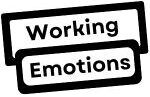




Comments
Pingback: Técnica GTD: Como Utilizar no Trabalho Remoto